Java大数据开发和安全开发
(一)编程语言发展历程
- 机器语言是计算机可以直接理解和执行的最低级语言。它由二进制代码组成,每个指令直接对应计算机的硬件操作。编写机器语言程序需要了解计算机的硬件结构和指令集。
- 汇编语言是一种符号化的低级语言,它使用助记符来表示计算机指令。汇编语言程序需要经过汇编器转换为机器语言才能执行。汇编语言通常用于系统编程、硬件驱动开发和嵌入式系统等领域。
- 高级语言是一种更接近人类思维方式的编程语言,如 C、C++、Java、Python等。高级语言不依赖于特定的计算机硬件,具有更强的可移植性。高级语言程序需要经过编译器或解释器转换为机器语言才能执行。
(二) 认识java
- Java 是一种广泛使用的面向对象编程语言,由 Sun Microsystems 公司于 1995年推出。它具有跨平台、安全、高效等特点,被广泛应用于企业级应用开发、移动应用开发、游戏开发等领域。
- Java 的语法类似于 C++,但比 C++更简单,并且不支持指针和手动内存管理。Java具有强大的面向对象特性,包括类、对象、继承、多态性等。Java 还支持异常处理、多线程编程、反射等高级特性。
- Java 跨平台的特性使得它可以在不同的操作系统和硬件平台上运行,而不需要进行任何修改。这是通过 Java 虚拟机(JVM)实现的,JVM是一种抽象的计算机,可以执行 Java 字节码。
- Java 的安全性也是其重要的特点之一。它提供了内存管理、线程安全、访问控制等安全机制,可以有效地防止程序出现安全漏洞。
- Java 拥有丰富的类库和工具,例如 Java SE、Java EE、Java ME 等,这些类库和工具可以大大提高开发效率。此外,Java 还有许多开源框架和库,例如 Spring、Hibernate、Maven等,这些框架和库可以帮助开发者更快地构建高质量的应用程序。
总的来说,Java 是一种功能强大、易于学习、广泛应用的编程语言,对于初学者和专业开发者都非常适合。
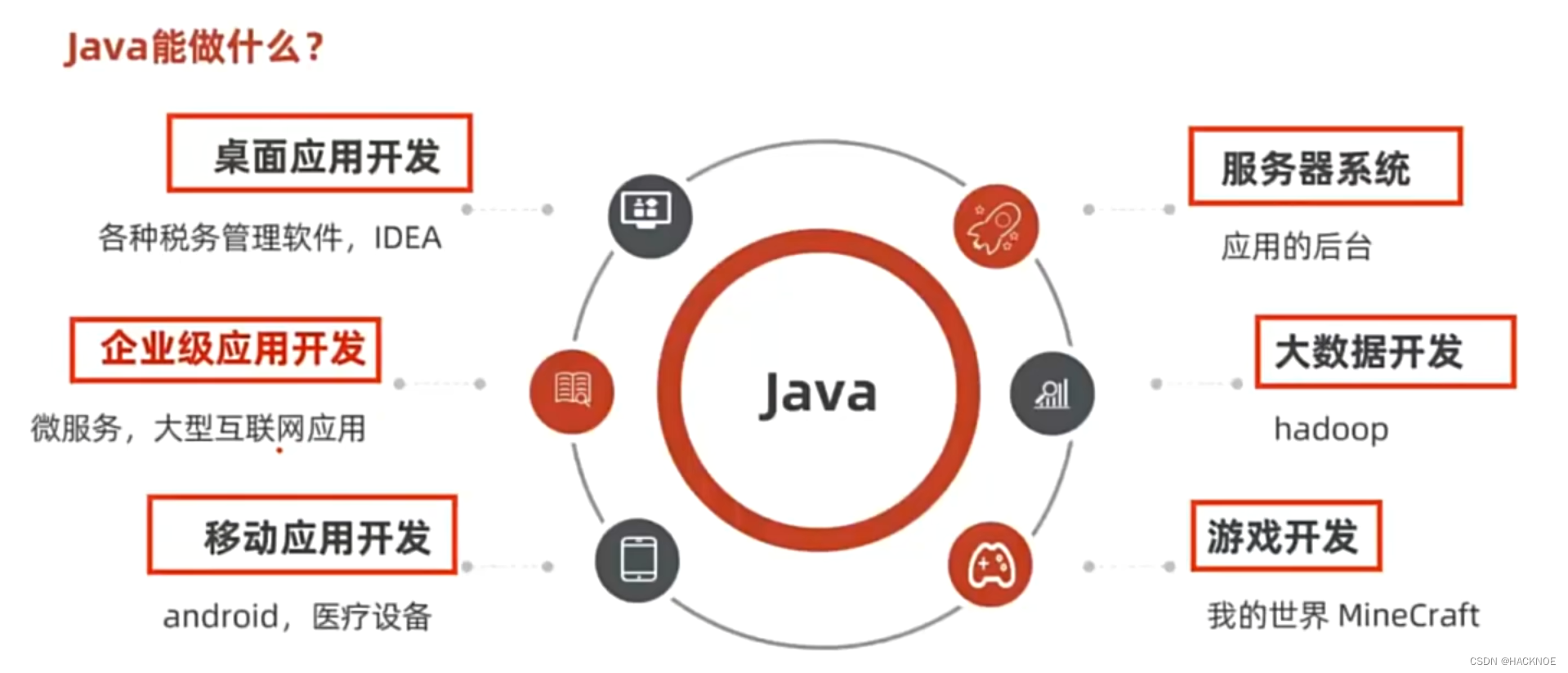
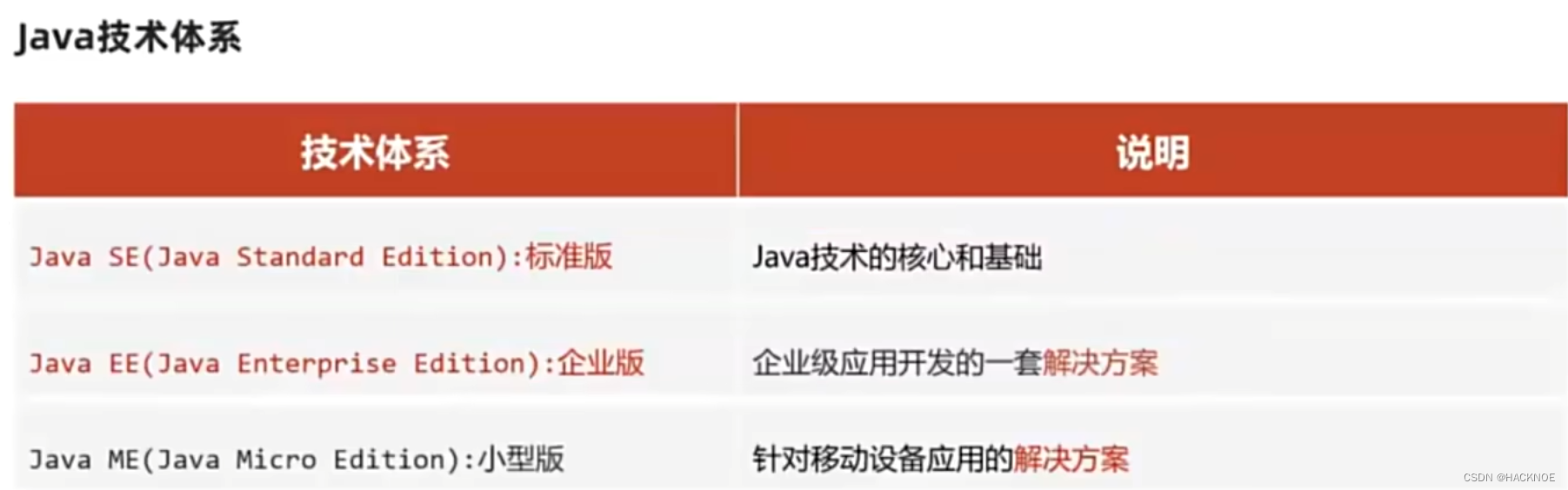
(三) 解释型语言和编译型语言
解释型语言和编译型语言是编程语言的两种主要类型。
- 解释型语言是在运行时解释执行的语言,不需要事先编译。解释器会逐行解释代码,并执行相应的操作。解释型语言的优点是易于编写和调试,因为不需要编译,可以快速看到代码的效果。缺点是执行速度较慢,因为每次运行都需要解释代码。
- 编译型语言是在编译时将代码转换为机器码,然后可以直接运行。编译器会将源代码转换为目标平台的可执行文件,例如 Windows 上的.exe
文件或 Linux 上的 ELF
文件。编译型语言的优点是执行速度快,因为不需要在运行时解释代码。缺点是编译过程可能需要较长时间,而且在不同的平台上需要不同的编译器。 - 常见的解释型语言包括 Python、JavaScript、Ruby 等,常见的编译型语言包括 C、C++、Java 等。一些语言,如
C#和 Go,既可以编译也可以解释执行,具体取决于使用的环境和需求。
选择使用解释型语言还是编译型语言取决于具体的应用场景和需求。如果需要快速开发和调试代码,解释型语言可能更适合;如果需要高效的执行速度和跨平台性,编译型语言可能更适合。
(四) 安装JDK
4.1 JDK的版本
Java的产品叫JDK(ava Development Kit:Java开发者工具包),必须安装JDK才能使用Java
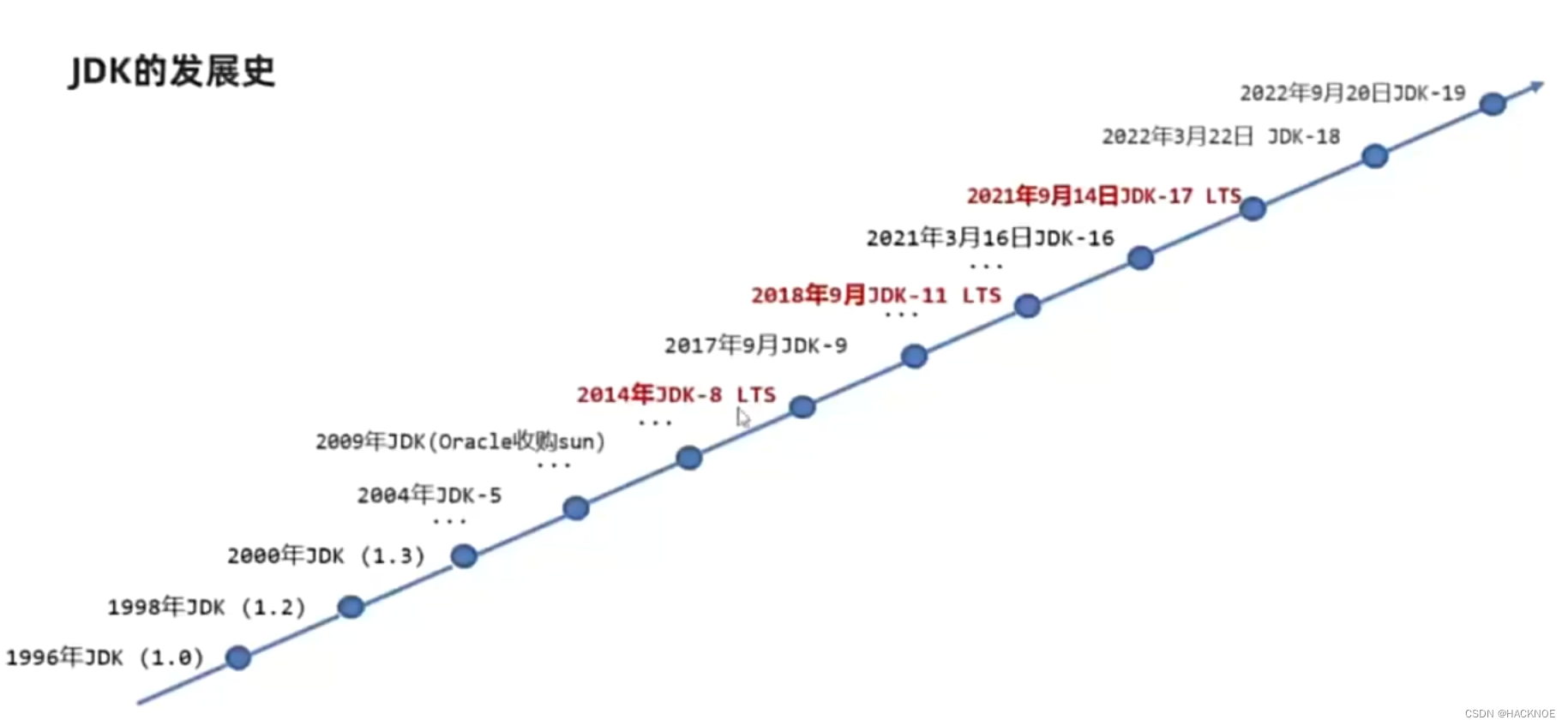
LTS long-term support 长期支持版
- JDK8(=Java8=JDK1.8),这个版本较为成熟稳定,是JDK的一个重要长期支持版本(LTS),在生产环境中使用非常广泛;
- JDK11,增加了大量实用的新特性,包括新的 ZGC、云计算监控诊断、Http Client、支持Unicode 10.0.0等,一共包含
17 个 JDK 增强提案; - JDK17,最新长期支持版本,具有switch 新增模式,增加 Realed class 密封类,Parallel GC
默认启用已经浮点运算更加严格; - JDK18,短期版本,增加了服务提供者接口,默认字符集为UTF-8;
4.2 JDK下载地址:
https://www.oracle.com/java/technologies/javase/javase-jdk8-downloads.html
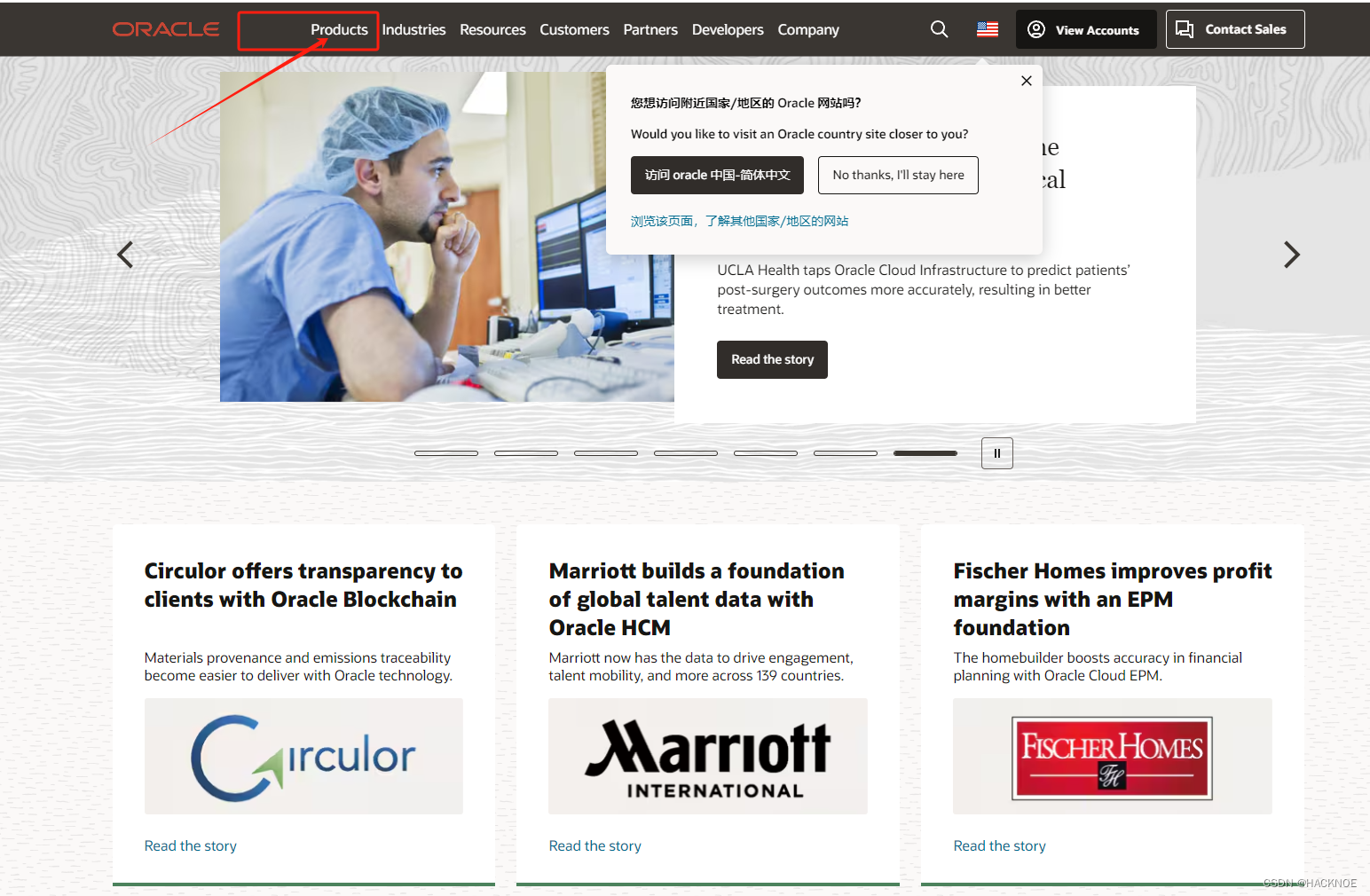
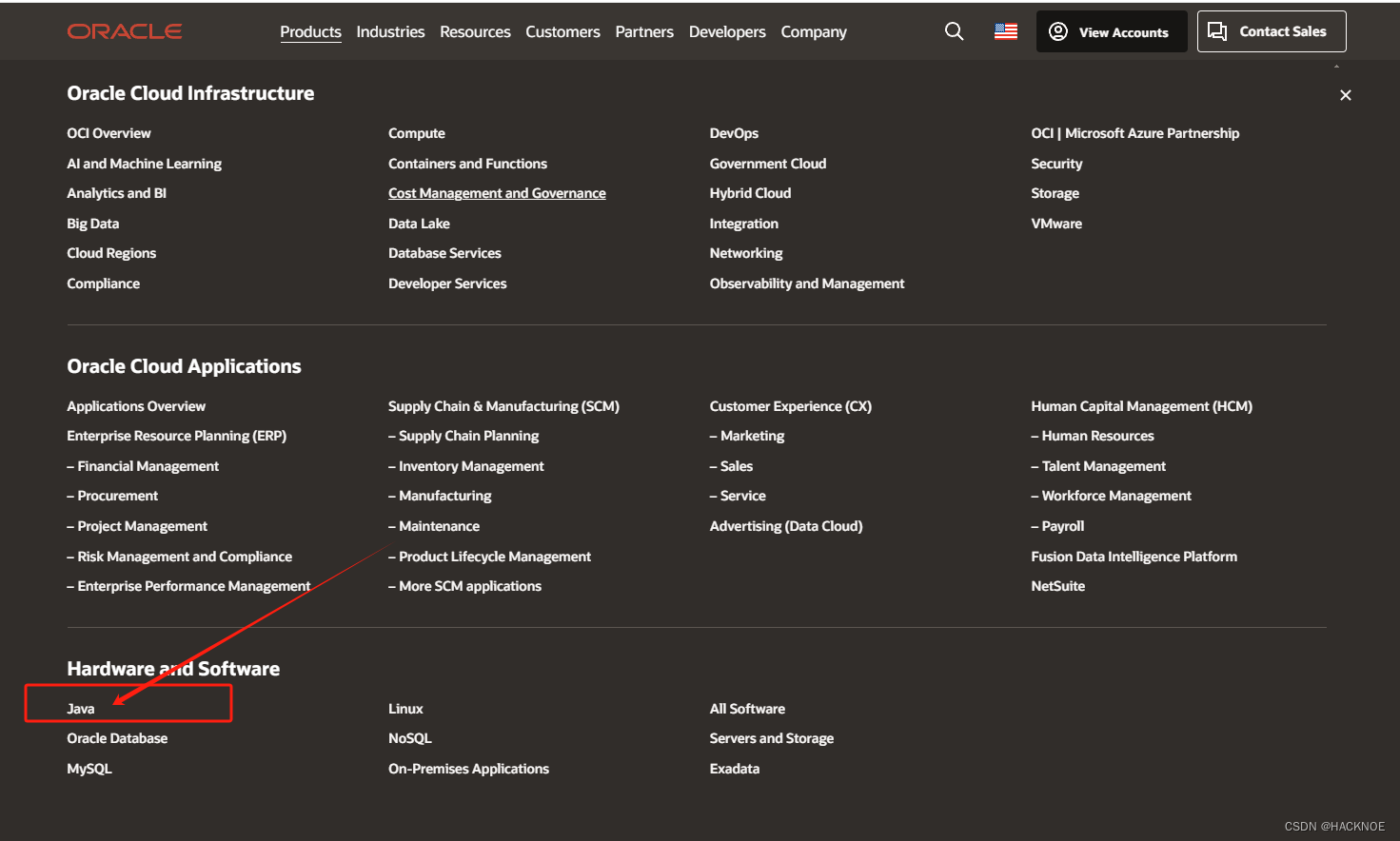

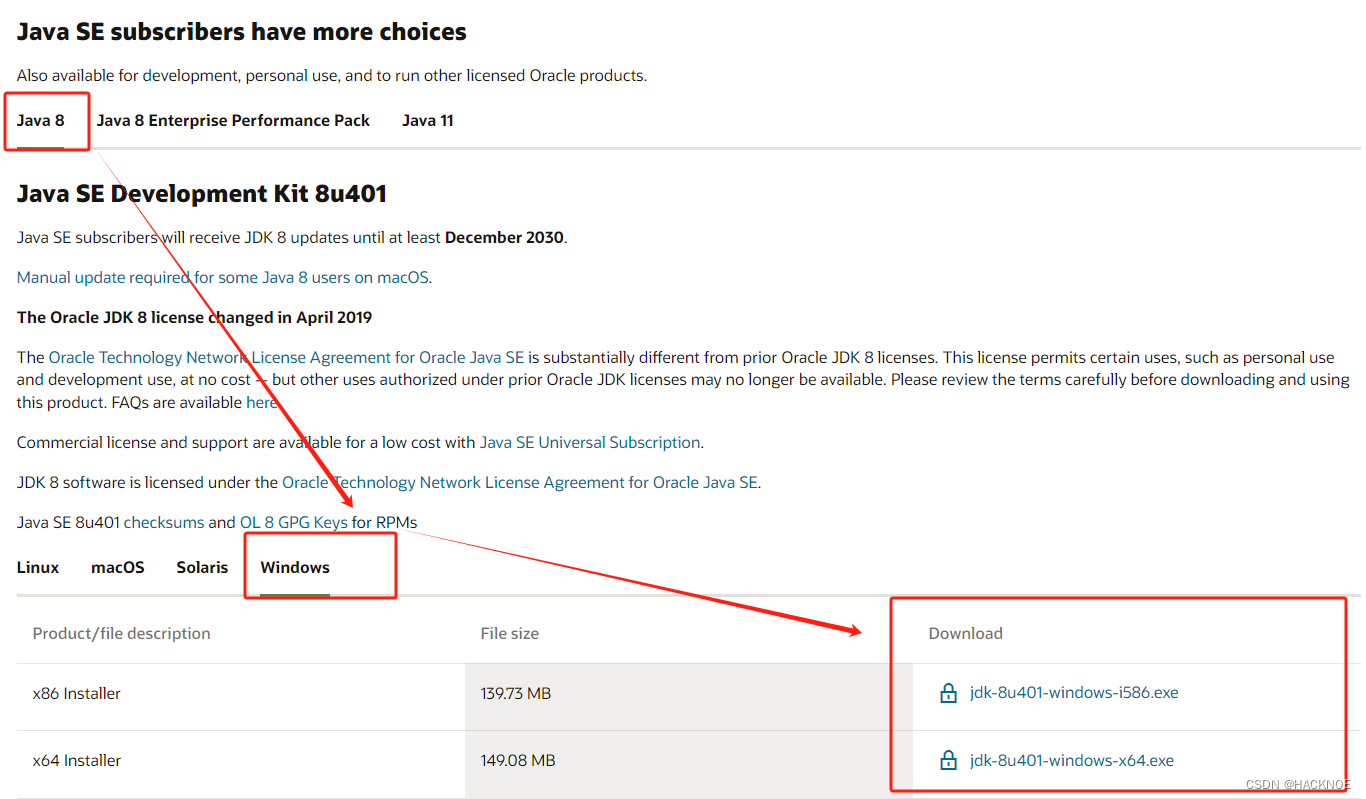
4.3 JDK和JRE的安装






4.4 JDK环境变量配置
打开此电脑-》属性-》高级系统设置-》环境变量-》系统-》
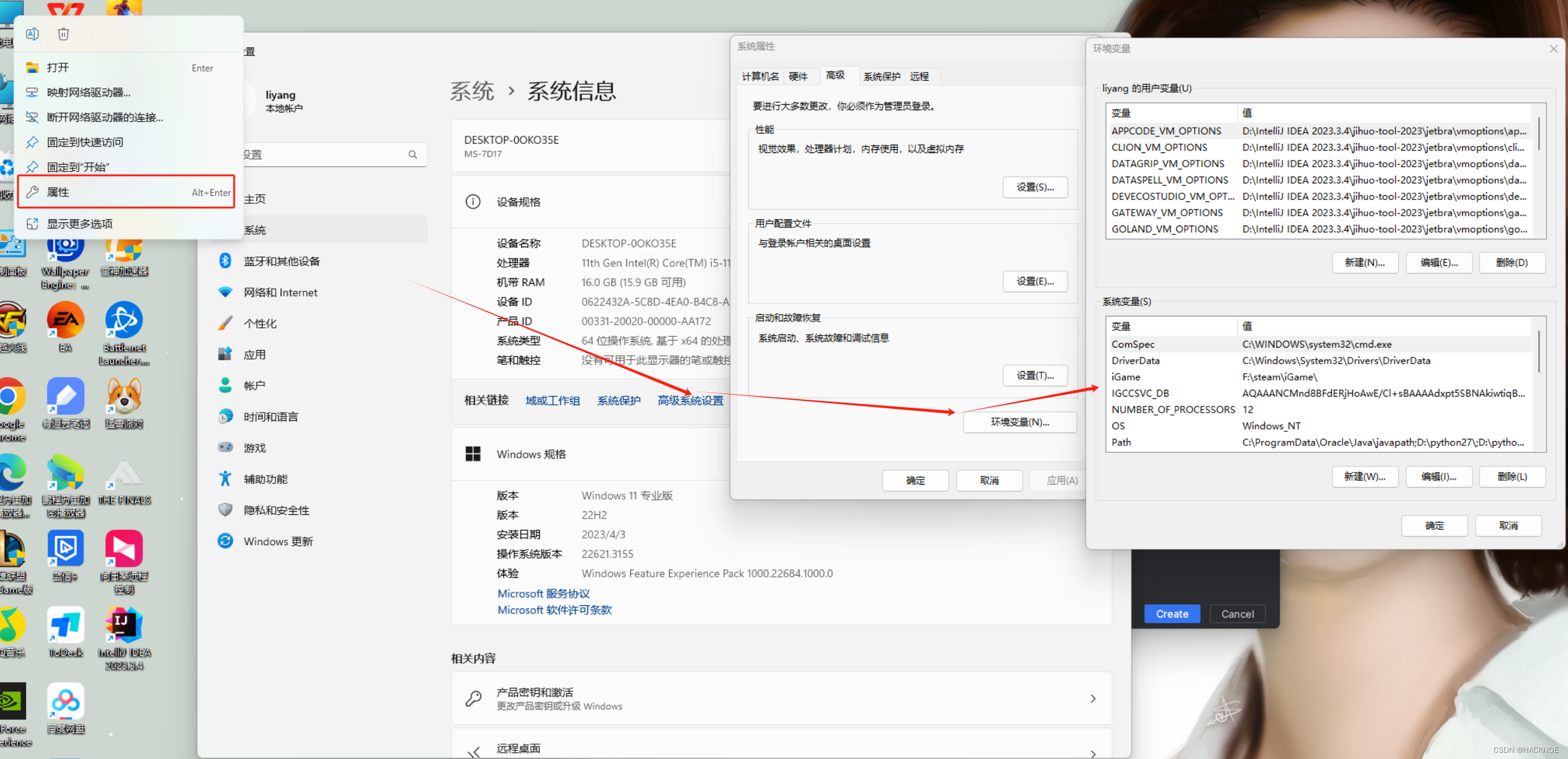
1、首先在系统变量中, 新建变量名为JAVA_HOME, 值为JDK8的安装路径
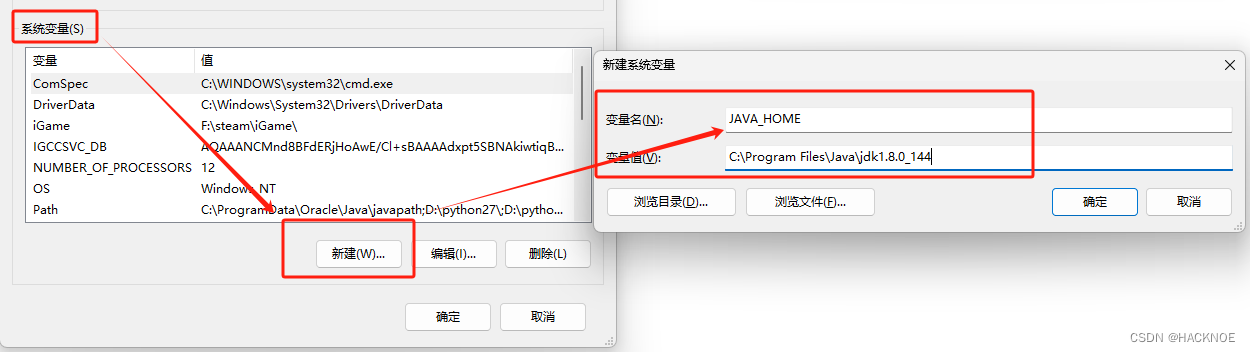
2、然后在Path中, 借用变量JAVA_HOME(也就是JDK的安装路径), 找到JDK的bin目录
%JAVA_HOME%\bin
%JAVA_HOME%\jre\bin
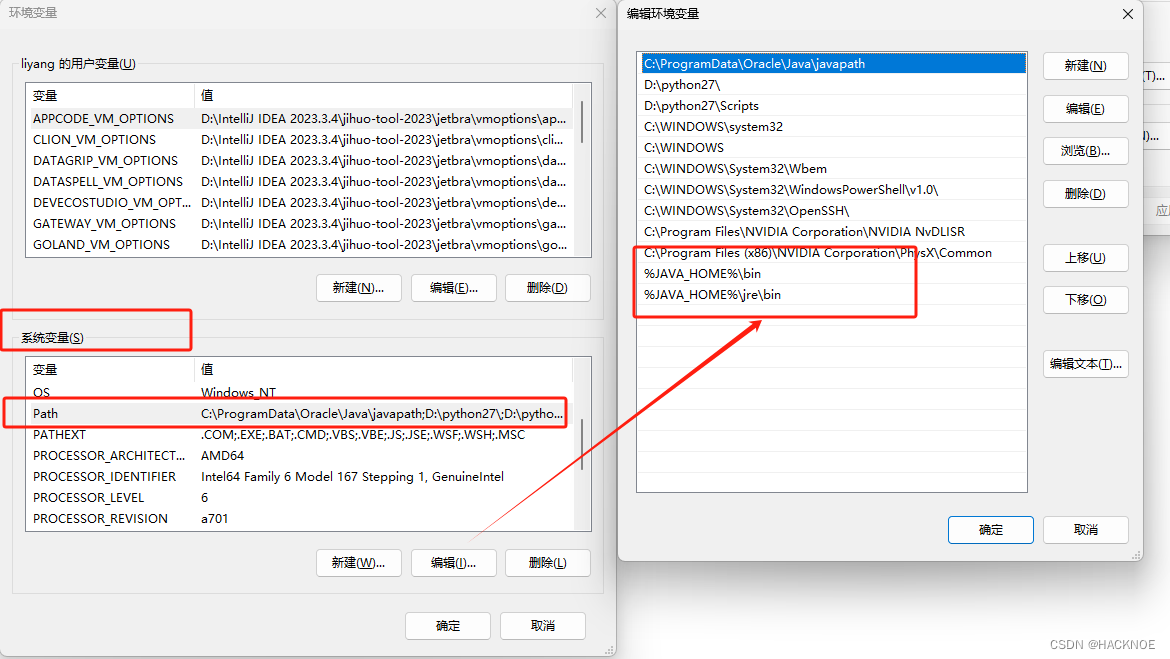
3、Win+R 打开cmd 输入java -version / javac进行测试


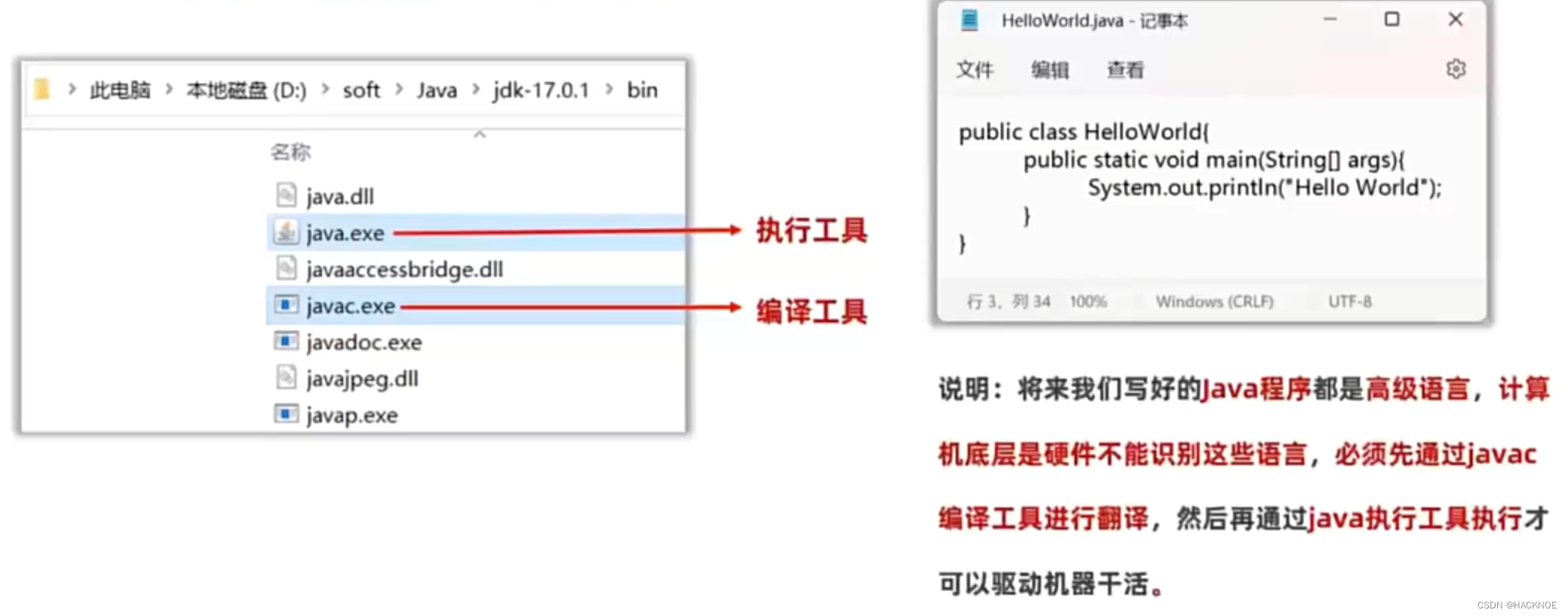
(四) 安装IDEA
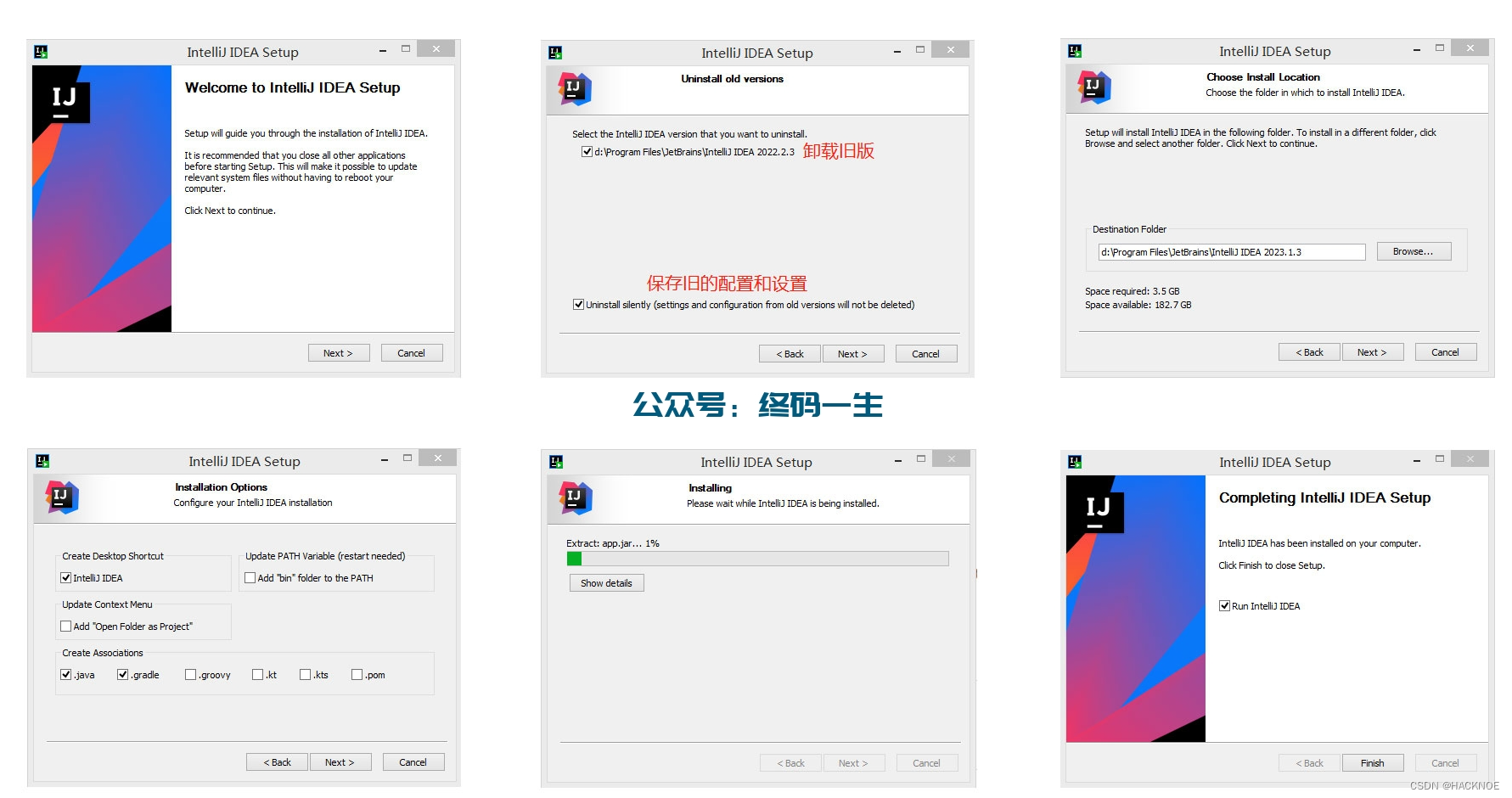
(五)java程序编写步骤
开发Java 程序,需要三个步骤:编写代码,编译代码,运行代码
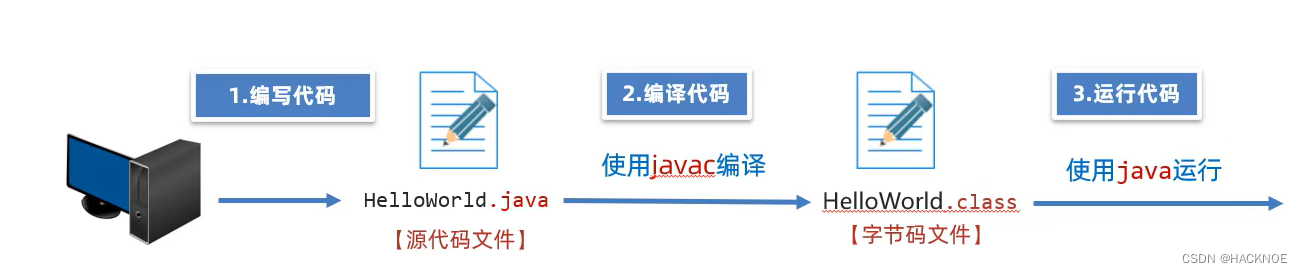
注意事项:
- 第一个java程序建议使用记事本书写
- 建议代码文件名全英文,首字母大写,满足驼峰模式,源代码文件的后缀必须是.java 。
5.1 第一个java程序
- 首先新建一个文件,命令为HelloWorld.java
- 编写我们的第一个java程序的代码
public class HelloWorld{ # HelloWorld是程序名 必须和文件名一致,不然程序会报错!
public static void main(String[] args){ # main方法
System.out.println("Hello World"); # 输出到屏幕 打印功能
}
}
-
编译运行我们的第一个程序代码
编译代码:javac HelloWorld.java 运行代码:java HelloWorld
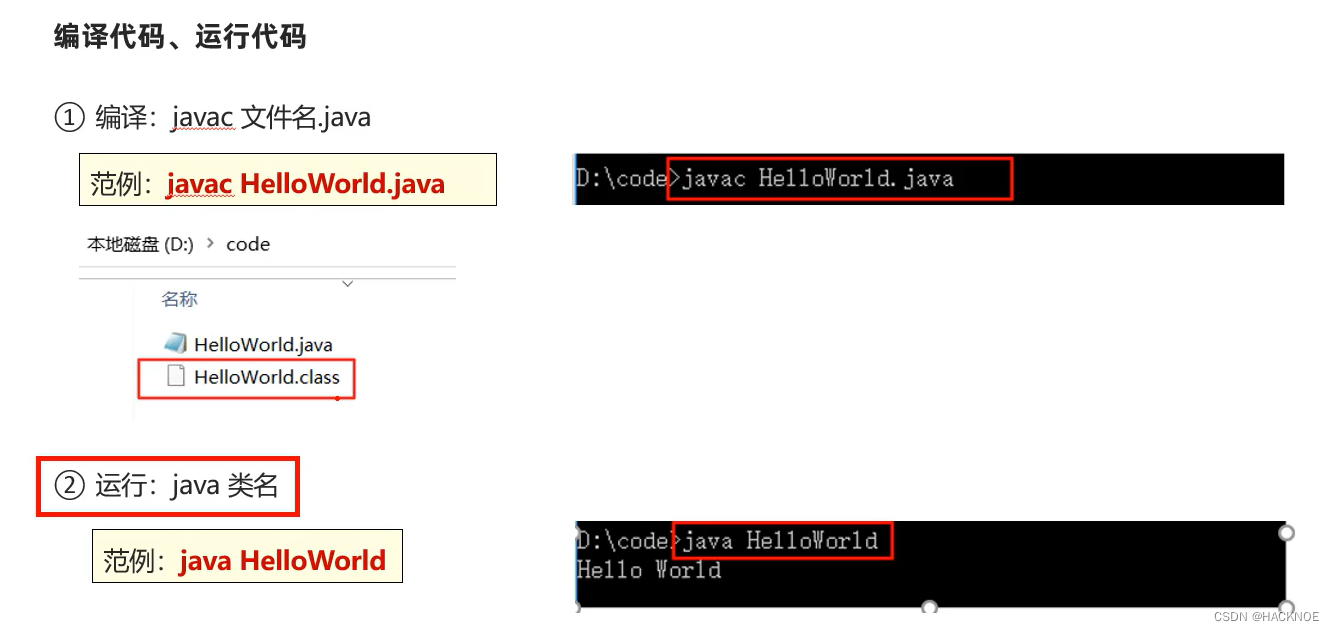
- java代码注意事项总结:
-
开发一个ava程序要经历哪些步骤?
- 编写、编译(javac)、运行(java)
-
java代码编写有什么基本要求?
- 文件名称的后缀必须是java结尾。
- 文件名称必须与代码的类名称一致。
- 必须使用英文模式下的符号。
5.2 程序常见的问题解答
- 1.windows的文件扩展名没有勾选:解决方法勾选文件扩展名

- 2.代码写了,但是忘记保存了

- 3.文件名和类名不一致

- 4.大小写错误,单词拼写错误,存在中文符号,找不到main方法

- 5.括号不配对

- 6.编译或执行工具使用不当:解决方法使用javac编译java运行

5.3 java程序执行原理
Java是编译型语言,在编译时将代码语言转换为机器语言,机器语言就是类似于00011100 0011101…这样子的,下面呼吸灯的效果程序实现是使用java操作呼吸灯的状态,编译器将Java代码的指令转换成机器代码指令,达到控制底层电路闭合从而实现对呼吸灯状态的控制

5.4 jdk的组成
一个java程序的完整的运行过程是先使用开发工具javac来编译代码,再使用java将class程序送进jvm虚拟机中运行,代码中涉及到的程序例如system.out.println就是java的程序,jvm通过核心类库来调用这个程序完成输出打印功能,JVM和核心类库统称为JRE,也就是java的运行环境,而JVM、核心类库和开发工具java,javac统称为JDK




5.5 Java的跨平台、工作原理


5.6 Java的环境变量
环境变量配置教程:
java环境变量配置过程详细教学


(六)IDEA开发java程序
常见的Java IDE工具有: Eclipse、MyEclipse,Intelli IDEA,builder、NetBeans等
6.1 java程序的结构
使用idea开发第一个ava程序的步骤:
- 创建工程 new Project (空工程)
- 创建模块 new Module
- 创建包 new Package
- 创建类 new class
- 编写代码、并启动 run

创建工程 new Project (空工程)

创建模块 new Module

创建包 new Package

- 创建类 new class

编写代码、并启动 run

6.2 代码编写快捷方式

6.3 idea的使用问题


























 493
493











 被折叠的 条评论
为什么被折叠?
被折叠的 条评论
为什么被折叠?










